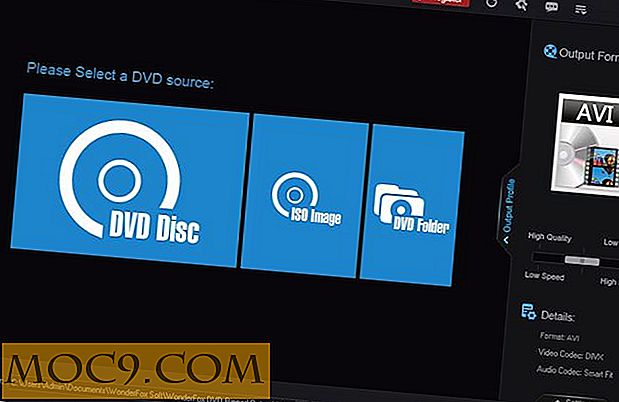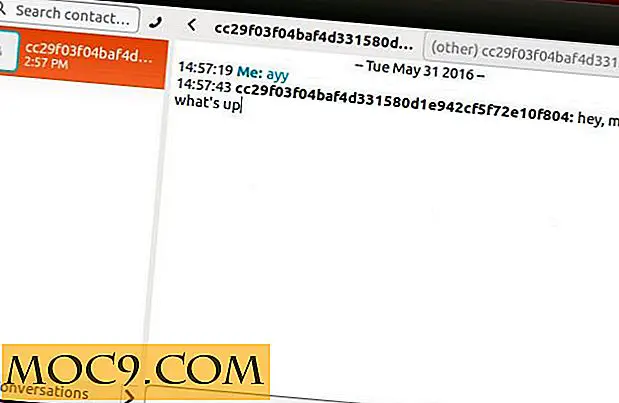Vraag MTE: Ontbrekend Windows Media Center, miniaturen ontbreken in Verkenner, Pictogram Spelletjes verwijderen en nog veel meer (week 16)
Zoals bij elk product, komen bepaalde aspecten van Windows niet vrij van fouten, en software van derden kan soms een gedoe zijn. Bij Make Tech Easier herkennen we de noodzaak om vragen te beantwoorden voor mensen die problemen ondervinden of gewoon nieuwsgierig zijn naar enkele dingen die Windows doet. Onze inbox is altijd vol met vragen van onze lezers en we hebben ze al meer dan drie maanden beantwoord. Welkom bij de 16e week van Ask a Windows Expert! Als je je eigen vraag wilt stellen, klik dan op " Vraag het onze experts! "Knop aan de rechterkant van elke pagina van deze website. Laten we de vragen beantwoorden die tot nu toe zijn ingediend!
Vraag: Hoe verander ik de startpagina die Google Chrome opent wanneer ik een nieuw tabblad open?
A: Als u niet bent geïnfecteerd door malware, is dit vrij eenvoudig. Klik op het moersleutelpictogram in de rechterbovenhoek in Google Chrome. Klik op 'Instellingen' en selecteer wat u wilt in het gedeelte 'Bij opstarten', zoals:

Sluit het tabblad en start een nieuw venster. Je zou moeten zien wat je hebt gekozen. Als u niet krijgt wat u wilt, bent u waarschijnlijk geïnfecteerd door malware die uw browser blijft kapen om een nieuwe pagina weer te geven op elk nieuw tabblad. Hiervoor moet je een antivirusoplossing krijgen en je computer scannen, zodat je geen bedreigingen meer tegenkomt.
Vraag: Mijn installatie van Windows 7 mist Windows Media Center. Hoe kan ik dit corrigeren?
A: U hebt waarschijnlijk Windows 7 N of Windows 7 KN geïnstalleerd. Beide zijn versies van Windows 7 die geen Windows Media Center of Internet Explorer bevatten, waardoor u kunt kiezen wat u wilt installeren. Als u dit product op uw computer wilt hebben, moet u het downloaden van Microsoft. Volg deze link om het Microsoft Media Feature Pack voor Windows 7 te krijgen.
Oh, en nog een ding: als je niet zeker weet welke van de twee pakketten moet worden geïnstalleerd, haal je de "x64" -versie als je een 64-bits versie van Windows hebt en de "x86" -versie voor 32-bits versies. Klik op "Win + Pause / Break" op uw toetsenbord om te achterhalen met welke bitsnelheid u Windows hebt geïnstalleerd. Onder 'Systeem' ziet u de bitsnelheid naast 'Systeemtype'. Deze geeft u ofwel '64-bits besturingssysteem' of '32-bits besturingssysteem', zoals:

Vraag: Mijn miniaturen worden niet weergegeven in Verkenner. De enige manier om een voorbeeld van een afbeelding te zien, is door de afbeelding daadwerkelijk te openen. Hoe schakel ik de miniaturen in?
A: Als u uw miniaturen niet ziet, moet u naar mapopties gaan om het probleem op te lossen. Hiertoe klikt u op de knop "Organiseren" in de linkerbovenhoek van Windows Verkenner en klikt u op "Map en zoekopties". Klik op het tabblad "Beeld" en zorg ervoor dat het selectievakje naast "Pictogrammen altijd weergeven, nooit miniaturen" is gewist, zoals zo:
![]()
Zodra u dat doet, vernieuwt u de map. De pictogrammen moeten verschijnen. Als dat niet het geval is, probeert u uw computer opnieuw op te starten. Als je problemen blijft ondervinden, kom je terug in het opmerkingengedeelte en helpen we je.
V: Facturen en schattingen Pro is niet compatibel met Windows 7. Wat kan ik gebruiken om PDF-facturen te verzenden zoals ik met dit programma heb gedaan?
A: Op basis van ons onderzoek lijkt het erop dat je programma alleen werkt met 32-bits versies van Windows 7. Het lijkt er ook op dat veel mensen klagen over hoe het werkt, zelfs met de 32-bits versie. Een groot aantal mensen gebruikt FreshBooks voor het verzenden van facturen en u zou waarschijnlijk profiteren van hun platform, omdat het ontvangers automatisch herinnert aan de verschuldigde betalingen. Probeer het. Hiervoor zijn veel online oplossingen waarvoor u geen bepaald besturingssysteem hoeft uit te voeren. U kunt ook Factuurmachine of FreeAgent gebruiken. Eerlijk gezegd zijn deze oplossingen altijd beter dan offline programma's die na een tijdje verouderd zijn. Laat ons weten of je een offline applicatie wilt vinden in de comments sectie en we zullen er een paar aanbevelen.
Vraag: Hoe kan ik iconen van spellen die niet meer bestaan verwijderen uit het menu "Games"?
A: Wanneer u het menu Games opent in Windows 7, toont het soms snelkoppelingen naar games die niet meer in uw systeem aanwezig zijn. Hoewel dit een vervelende kwestie is, kunt u met Windows deze verborgen snelkoppelingen verbergen door met de rechtermuisknop op het betreffende spel te klikken en op 'Dit spel verbergen' te klikken. Als u deze optie niet vindt of nog meer problemen met betrekking tot deze vraag hebt, laat hieronder een reactie achter.
Vraag: Ik krijg de volgende waarschuwing wanneer ik probeer een partitie te maken op een van mijn schijven met een niet-toegewezen ruimte: de geselecteerde bewerking converteert de geselecteerde standaardschijf (schijven) naar dynamische schijf (schijven) . Hoe stop ik deze fout?
A: Het meest waarschijnlijke probleem waar u voor staat is de Windows 4-partitielimiet. Dit omvat de "Systeemreservering" -partitie. Dit geeft u dus drie mogelijke partities om te maken. Als je al drie hebt, krijg je waarschijnlijk een foutmelding over het converteren van een standaardschijf naar een dynamische schijf. Probeer de limiet niet te omzeilen, omdat u dan uw systeem of harde schijf kunt beschadigen. Verleng in plaats daarvan simpelweg de huidige partities die je hebt om de niet-toegewezen ruimte te dekken.
Helaas was Microsoft niet erg duidelijk over deze limiet van vier partities omdat het besturingssysteem je niet waarschuwt wanneer je een vijfde probeert te maken. De fout die het veroorzaakt, werpt in plaats daarvan veel mensen af. Houd dus in gedachten dat meer dan vier partities niet mogelijk zijn op een Windows 7-systeem.
Heb je vragen of ideeën?
Dit is je moment om te schitteren! De meeste vragen die we in onze inbox krijgen, worden hier weergegeven en we zijn klaar om er meer van te bespreken. Als u een vraag wilt indienen, volg dan het advies in de introductie van dit artikel en klik op "Ask Our Experts Now!" Aan de rechterkant van elke pagina van deze site. Laat een opmerking achter als u problemen ondervindt bij het volgen van de stappen die worden uitgelegd in de antwoorden die hier worden getoond. We luisteren naar je en staan klaar om alles te beantwoorden! Fijne dag!